1.はじめに。
このトピックに関する最新の記事を読んだ後、Bluetooth経由でインターネットをセットアップするための簡単な指示が必要であることを知り、短いメモを書くことにしました。
2.実際には、プロセス。
だから、実験用のウサギとして、Debian Lenny(Gnome)とSiemens CX75がインストールされたAsus EEE PC 900を使用します。
UPD :コンソールでBluetoothを完全に設定するための情報を追加しました。
まず、システムで必要なパッケージの可用性を確認し、ターミナルで次のコマンドを実行します。
sudo apt-get install gnome-bluetooth gnome-ppp bluez-gnome bluez-utils
ウィザードで標準セットアップを行った後、Bluetoothドングルを挿入し、電話機とキーを交換します。 (原則、この手順はオプションです)
ファイル/etc/bluetooth/rfcomm.confを開いて、次の形式にします。
rfcomm0 {
bind yes;
device 00:11:22:33:44:55; mac- , hcitool scan
channel 1; 1
comment "My_Bluetooth";
}
次に、電話を標準ポートとして接続します。
rfcomm bind rfcomm0
GUIを使用した接続のセットアップ
gnome-pppパッケージを使用します。
それを実行し、必要なデータを入力します。 ダイヤラー番号とモデム初期化文字列は、携帯電話会社のWebサイトで確認できます。

パッケージを構成する

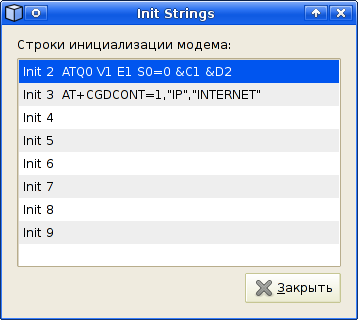
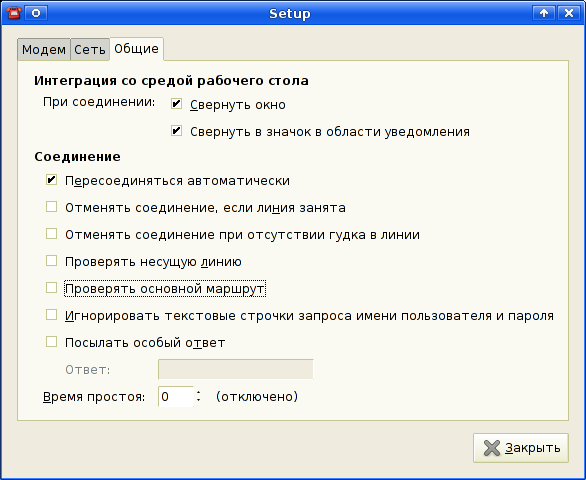
次に、設定を保存し、「接続」ボタンをクリックして、できればインターネットを使用します。
コンソールで接続を設定する
次の内容のファイル/ etc / ppp / peers /%filename1%を作成します。
/dev/rfcomm0 115200
nobsdcomp
nodeflate
connect '/usr/sbin/chat -v -f /etc/ppp/%filename2%'
defaultroute
usepeerdns
noauth
ipcp-accept-remote
ipcp-accept-local
noipdefault
debug
次に、ファイル/ etc / ppp /%filename2%を作成して入力します。
TIMEOUT 5
ECHO ON
ABORT '\nBUSY\r'
ABORT '\nERROR\r'
ABORT '\nNO ANSWER\r'
ABORT '\nNO CARRIER\r'
ABORT '\nNO DIALTONE\r'
ABORT '\nRINGING\r\n\r\nRINGING\r'
'' \rAT
TIMEOUT 12
OK ATE1
OK 'AT+CGDCONT=1,"IP","internet"'
OK 'ATD*99***1#'
それだけです。ターミナルにsudo pppd call%filename1%と入力して、インターネットを楽しんでください。
3.結論
すべての設定は、UbuntuおよびほぼすべてのDebianベースのディストリビューションに有効です。 他のディストリビューションでは、パッケージ名が異なる場合があります。